FTP剪贴板监视使用方法详解
时间:2025-09-01 19:33:39 209浏览 收藏
**CuteFTP剪贴板监视使用教程:让FTP下载更便捷** 想体验更高效的FTP下载吗?CuteFTP 5.0版本引入的剪贴板监视功能,让你告别手动输入FTP地址的繁琐。只需简单设置,CuteFTP即可自动识别并下载剪贴板中的FTP链接。本文将详细介绍如何启用和配置CuteFTP的剪贴板监视功能,让你轻松享受便捷的下载体验。同时,我们也将提醒你注意与其他下载工具可能存在的冲突问题,确保CuteFTP能够正常运行。快来学习如何优化你的FTP下载流程吧!
从CuteFTP 5.0版本开始,软件加入了剪贴板监控特性。当启动CuteFTP并浏览网页时,一旦发现以FTP开头的资源地址,只需将其复制到剪贴板,程序便会自动识别该链接,迅速建立连接并启动文件下载任务。整个过程无需手动输入FTP地址,操作更加便捷高效,显著优化了用户的下载体验。
1、 进入编辑菜单,选择“设置”选项,打开设置窗口后切换至“高级”标签页,在右侧区域勾选“监视剪贴板中的FTP URL”复选框,即可完成相关配置。
2、 点击确认按钮,保存设置并使其立即生效,如图1所示。
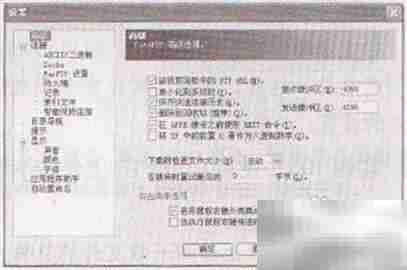
3、 若系统中同时安装了其他具备剪贴板监听功能的下载工具,例如Web迅雷或网际快车,则可能因功能重复或冲突,导致CuteFTP无法正常触发自动下载。
本篇关于《FTP剪贴板监视使用方法详解》的介绍就到此结束啦,但是学无止境,想要了解学习更多关于文章的相关知识,请关注golang学习网公众号!
相关阅读
更多>
-
501 收藏
-
501 收藏
-
501 收藏
-
501 收藏
-
501 收藏
最新阅读
更多>
-
205 收藏
-
243 收藏
-
428 收藏
-
232 收藏
-
410 收藏
-
316 收藏
-
186 收藏
-
157 收藏
-
285 收藏
-
456 收藏
-
422 收藏
-
476 收藏
课程推荐
更多>
-

- 前端进阶之JavaScript设计模式
- 设计模式是开发人员在软件开发过程中面临一般问题时的解决方案,代表了最佳的实践。本课程的主打内容包括JS常见设计模式以及具体应用场景,打造一站式知识长龙服务,适合有JS基础的同学学习。
- 立即学习 543次学习
-

- GO语言核心编程课程
- 本课程采用真实案例,全面具体可落地,从理论到实践,一步一步将GO核心编程技术、编程思想、底层实现融会贯通,使学习者贴近时代脉搏,做IT互联网时代的弄潮儿。
- 立即学习 516次学习
-

- 简单聊聊mysql8与网络通信
- 如有问题加微信:Le-studyg;在课程中,我们将首先介绍MySQL8的新特性,包括性能优化、安全增强、新数据类型等,帮助学生快速熟悉MySQL8的最新功能。接着,我们将深入解析MySQL的网络通信机制,包括协议、连接管理、数据传输等,让
- 立即学习 500次学习
-

- JavaScript正则表达式基础与实战
- 在任何一门编程语言中,正则表达式,都是一项重要的知识,它提供了高效的字符串匹配与捕获机制,可以极大的简化程序设计。
- 立即学习 487次学习
-

- 从零制作响应式网站—Grid布局
- 本系列教程将展示从零制作一个假想的网络科技公司官网,分为导航,轮播,关于我们,成功案例,服务流程,团队介绍,数据部分,公司动态,底部信息等内容区块。网站整体采用CSSGrid布局,支持响应式,有流畅过渡和展现动画。
- 立即学习 485次学习
